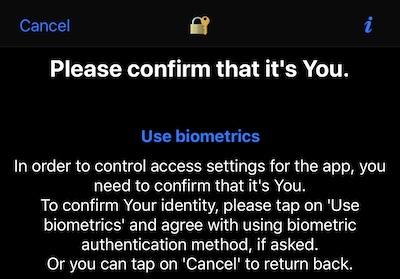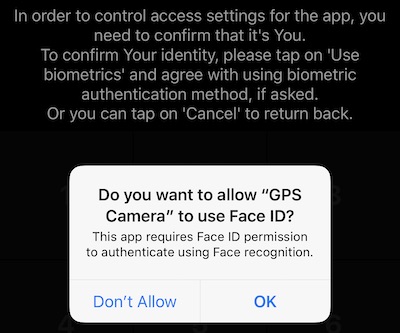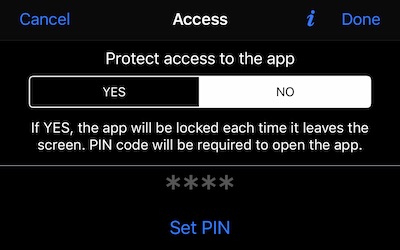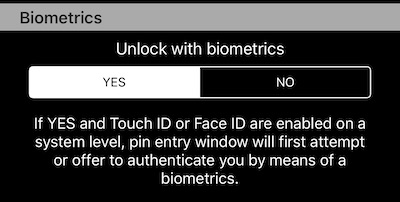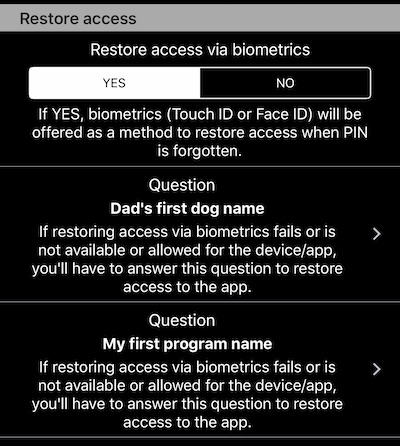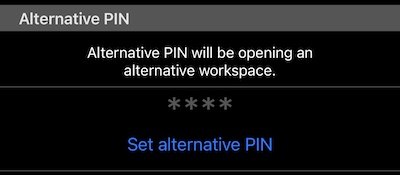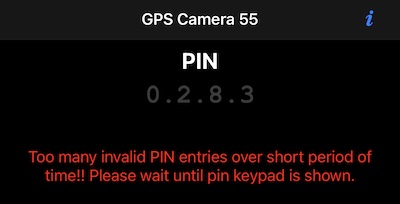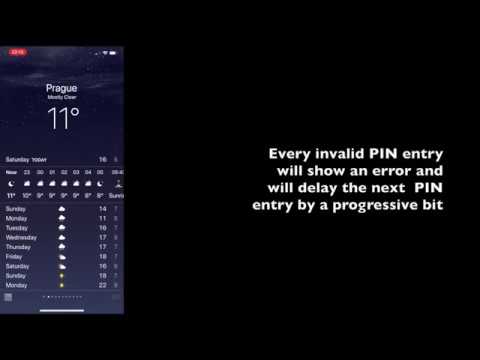Caméra GPS. Verrouiller l'accès avec PIN et biométrie.
À partir de la version 1.7, les utilisateurs PRO disposent d’une option permettant de verrouiller l’accès à l’application en fonction d’un code PIN ou de la biométrie.
Configuration générale.
Tapez sur un bouton de paramètres:
Progression dans l’élément de paramètres “Accès”:
Appuyez sur et acceptez d’accéder à cet écran de paramètres:
Cette étape supplémentaire d’authentification pour accéder aux paramètres est nécessaire pour éviter que quelqu’un d’autre, pas vous, n’entre dans l’écran des paramètres et ne vous verrouille en dehors de l’application. Pour la première fois seulement, vous serez invité à accepter l’utilisation de l’identifiant de visage pour l’application (aucune question supplémentaire ne sera posée en cas d’identification tactile):
Tapez sur “OK” et authentifiez-vous avec un identifiant de visage ou un identifiant tactile (capacités par appareil).
Que se passe-t-il si les identifiants de visage ou les identifiants tactiles sont désactivés ou non fonctionnels à cette étape (sur les anciens appareils non présents)? Seulement pour le premier accès, l’application proposera d’utiliser le code d’authentification de l’appareil.
Si l’authentification a réussi, vous accédez à l’écran des paramètres d’accès. Sa partie supérieure permet de configurer le code PIN et d’activer ou de désactiver la protection d’accès:
La séquence d’actions dans ce cas serait d’établir le code PIN en premier. Appuyez sur “Définir le code PIN” pour ouvrir l’éditeur de code PIN. Entrez le code PIN et confirmez-le en le ressaisissant.
Une fois le code PIN configuré, vous pouvez modifier et enregistrer les paramètres sur cet écran. N’hésitez pas à définir “Protéger l’accès à l’application” sur OUI. Appuyez sur Terminé pour activer la protection d’accès aux applications avec les paramètres recommandés. Permet de les revoir:
Déverrouiller avec la biométrie.
Permet de déverrouiller l’application avec Face ID ou Touch ID, en fonction des capacités de l’appareil.
Si OUI, à l’ouverture de l’application, les identifiants de visage ou les identifiants tactiles sont automatiquement appelés -> vous regardez à l’écran ou utilisez votre doigt -> accès accordé! Si vous n’êtes pas reconnu, vous pouvez utiliser un code PIN que vous avez configuré dans les paramètres de l’application.
Restaurer l’accès.
Cette section entre en jeu lorsque vous avez oublié le code PIN:
La valeur OUI par défaut pour “Restaurer l’accès via la biométrie” permettra d’utiliser la biométrie pour restaurer l’accès en cas d’oubli du code confidentiel.
Dans les scénarios où “Déverrouiller par biométrie” est réglé sur NO et que vous avez oublié le code PIN, après un certain nombre de tentatives infructueuses de PIN, des options de restauration vous sont proposées. Si “Restaurer l’accès via biométrie” est défini sur OUI, il vous sera proposé d’utiliser l’option Face ou Touch ID pour restaurer l’accès.
Et / ou vous pouvez configurer jusqu’à 2 questions / réponses auxquelles il faudra répondre pour restaurer l’accès après un certain nombre de tentatives infructueuses de code PIN.
Si vous sélectionnez OUI dans l' option “Restaurer l’accès via la biométrie” et au moins une question relative à la restauration, vous aurez la possibilité de répondre aux questions ou d’utiliser la biométrie le moment venu.
PIN alternatif.
Vous pouvez définir un code PIN alternatif dans l’application pour ouvrir un espace de travail alternatif avec différentes photos. Si nécessaire, définissez un autre code PIN dans Paramètres> Accès> section “Autre code PIN”:
Veuillez noter que l’accès biométrique et la restauration de l’accès avec Questions ouvriront toujours l’espace de travail actuellement actif (le plus récemment utilisé). Réfléchissez bien si vous ne souhaitez pas définir l’accès biométrique et toutes les options de restauration sur NON / vide.
Assurez-vous de tester le code PIN alternatif pour avoir confiance et savoir comment cela fonctionne. Pour vous donner quelques idées:
- Dans l’idéal, la mise en œuvre alternative du code PIN empêche les intrus potentiels de savoir qu’ils utilisent l’espace de travail alternatif, même s’ils connaissent très bien l’application. Si vous repérez quelque chose qui vous permet de rester “aargh, ceci est un espace alternatif”, veuillez nous en informer (support@blocoware.com).
- Si quelqu’un entre dans l’espace alternatif, il peut définir un code PIN alternatif pour son espace de travail alternatif. Donc, ils ne savent pas qu’ils entrent dans l’espace de travail alternatif en premier lieu.
- La biométrie et la restauration avec biométrie et questions ouvriront l’espace de travail actuellement actif (le plus récemment connecté). Vous souhaiterez peut-être désactiver ces options.
- Il n’y a aucune fonction qui vous montrerait tous les espaces de travail alternatifs.
- La connexion aux paramètres d’accès avec le code PIN alternatif fera basculer l’espace de travail vers l’espace de travail alternatif correspondant au code PIN utilisé.
- Si vous maintenez les questions de restauration présentes, elles seront visibles dans les paramètres d’accès de l’espace de travail alternatif, mais comme quelqu’un a déjà utilisé le code PIN alternatif et que l’espace de travail est passé à l’alternative, les questions de restauration restaureront l’accès à l’espace de travail alternatif. Quoi qu’il en soit, cela peut vous conduire à reconsidérer les questions configurées pour la restauration des accès.
Le code PIN alternatif modifie également la manière dont les tentatives de saisie de code PIN non valides sont traitées. Auparavant, l’accès au clavier PIN était retardé à chaque fois un peu plus longtemps pour chaque tentative de PIN invalide. Après avoir entré le bon code PIN, ce délai a été remis à zéro et vous pouvez à nouveau saisir des codes PIN invalides sans délai ou avec un délai inférieur. Avec un code PIN alternatif, cela aurait dû changer. Comme vous pouvez donner ce code PIN à quelqu’un d’autre, vous pouvez entrer le code PIN alternatif, réinitialiser le délai pour les codes PIN invalides et essayer de deviner les codes PIN beaucoup plus rapidement. Pour éviter cela, l’application retarde désormais la saisie du code PIN après un certain nombre d’entrées de code PIN non valides pour toute la journée. Et s’il n’y a aucun moyen d’acquérir le sens de la bonne durée (pas d’accès à Internet) - alors le délai pour les tentatives non valides est accumulé jusqu’à ce que l’application puisse dire en toute sécurité - c’est un nouveau jour.Cela devrait limiter davantage le nombre de tentatives non valides pour ceux qui connaissent le code PIN alternatif et pour toute autre personne. Voici comment ce nouveau message recherche lorsque trop de codes PIN invalides ont été tentés au cours de la journée:
Le pire scénario - j’ai tout oublié!
Depuis l’introduction d’une fonction PIN alternative, la restauration d’un accès perdu à l’application via la version bêta déverrouillée à la demande n’est plus possible. Veuillez configurer les options de restauration d’accès dans l’application, comme la biométrie, les questions/réponses afin de pouvoir restaurer l’accès à l’application si vous avez oublié le code PIN.
Si vous n’avez configuré aucune option de restauration d’accès, vous pouvez simplement supprimer l’application et la réinstaller à partir de l’App Store. Restaurez votre achat précédent en utilisant un bouton “Restaurer” en haut à droite dans l’écran d’achat/mise à niveau.
Déni de responsabilité du développeur.
Dans toute la mesure permise par la loi applicable, le développeur de cette application ne peut en aucun cas être tenu pour responsable de l’utilisation de l’application ni pour tout dommage direct, indirect, spécial ou consécutif, y compris, sans limitation, dommages et intérêts pour perte de clientèle, perte de profit, perte, vol ou corruption de vos informations, impossibilité d’utiliser l’application, défaillance ou dysfonctionnement de l’appareil.
En utilisant l’application, vous acceptez cette clause et les conditions générales de l’application dans l’AppStore.
Informations complémentaires
Comme je ne crois pas en la sécurité par l’obscurité, voici quelques détails sur le stockage des broches et les détails de la sauvegarde / restauration:
- Le hachage salé d’un code PIN est stocké dans le trousseau de l’iPhone avec les indicateurs à stocker également dans la sauvegarde cryptée. Tous les paramètres d’accès sont également stockés dans le trousseau. La version en texte clair du code PIN n’est jamais stockée ni utilisée.
- Vérifiez l’accès à l’application après la restauration de l’iPhone à partir de la sauvegarde. Si l’application est déverrouillée après la restauration à partir de la sauvegarde de l’iPhone, veuillez reconfigurer les paramètres d’accès en fonction de vos préférences. Certains scénarios de restauration sont testés, mais il s’agit d’un domaine un peu plus difficile à tester pour toutes les versions et tous les types de sauvegarde iOS. Veuillez vérifier vous-même et faites-moi savoir s’il y a des écarts par rapport aux attentes. Je considère que vous êtes le propriétaire d’un processus de sauvegarde / restauration. Vous pouvez donc toujours configurer à nouveau l’accès sans compromettre la sécurité, en fonction des besoins.